Cara Membuat Daftar Isi Makalah Otomatis Di Microsoft Word
Artikel ini adalah artikel kedua dari artikel sebelumnya yang juga membahas cara membuat daftar isi makalah otomatis di Microsoft word, selamat membaca kawan 😀
setelah kawan bisa mempraktikan cara pertama saya akan bagikan cara kedua untuk membuat daftar isi otomatis, selamat mencoba
Pada cara yang kedua ini saya asumsikan kawan sudah memiliki dokumen makalahnya, jadi kita tinggal membuat daftar isinya saja 😀
Jika kawan belum membaca artikel pertama, maka baca dulu ya
Cara Mudah Membuat Daftar Isi Otomatis Untuk Makalah Pada Microsoft Word
ok langsung saja
Langkah pertama kawan bukan dokumen makalah tersebut
Kemudian kawan buka Menu References
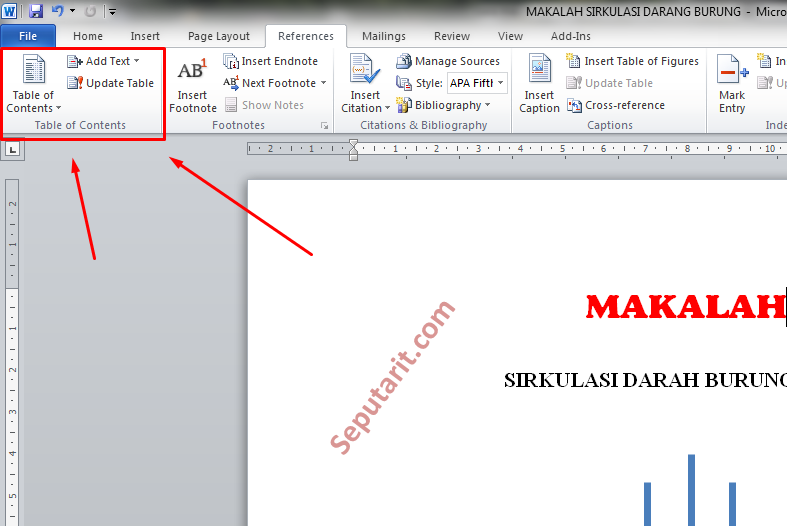
Kita akan menggunakan Fungsi Table of Contents kawan 😀
Saya pandu pembuatannya dilengkapi gambar pasti kawan langsung bisa Membuat Daftar Isi Makalah Otomatis di microsoft word
Fitur Add Text dalam Group Table of Contents memiliki fungsi untuk menentukan Tulisan mana yang akan dimasukkan ke dalam daftar isi.
Daftar isi biasanya kita ambil dari judul besarnya bukan?… perhatikan gambar berikut
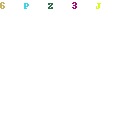
- Level 1 : biasanya saya gunakan untuk tulisan yang menjadi judul utama, seperti : Kata Pengantar, Daftar Isi, BAB 1 PENDAHULUAN, BAB II PEMBAHASAN dan seterusnya
- Level 2 : saya gunakan untuk Sub judul dari Judul utama tadi, seperti : 1.1. Latar Belakang, 1.2. Rumusan Masalah, 1.3. Tujuan Pembahasan (sub judul dari BAB 1 PENDAHULUAN)
- Level 3 : saya juga gunakan untuk judul yang lebih rinci biasanya judul ini anak dari sub judul.
Perhatikan gambar berikut :
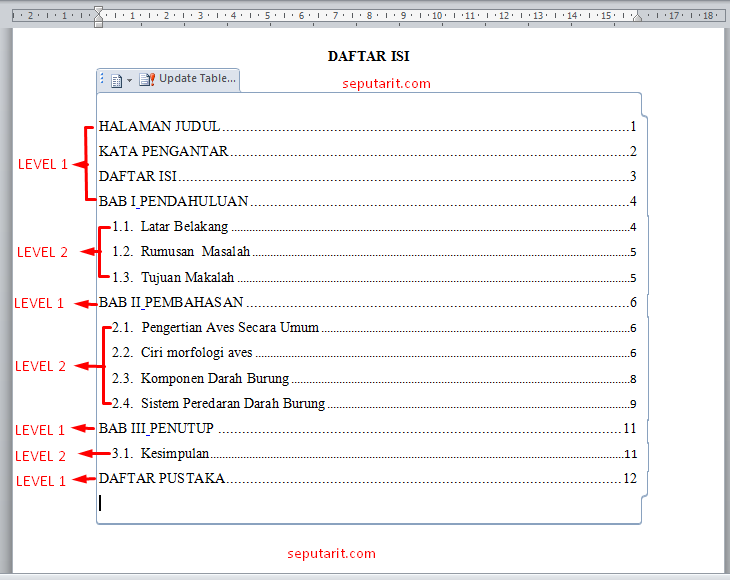
Dengan gambar di atas semoga kawan lebih paham perbedaan penggunaan Level 1, 2 dan 3 nantinya.
Bagaimana penerapannya ?….
Ok langsung saja
Berikut Ini Adalah Cara Membuat Daftar Isi Makalah Otomatis Rapi Di Microsoft Word
Pertama tama Kita blok judul makalah kemudian pilih Level 1,
jika teks berubah warna atau jenis hurufnya kawan tinggal rubah lagi saja.
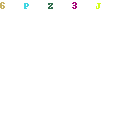
Lanjut ke halaman bawah, kita blok juga teks Kata Pengantar kemudian pilih level 1
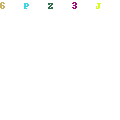
Lanjut ke halaman daftar isi blok juga kemudian pilih level 1
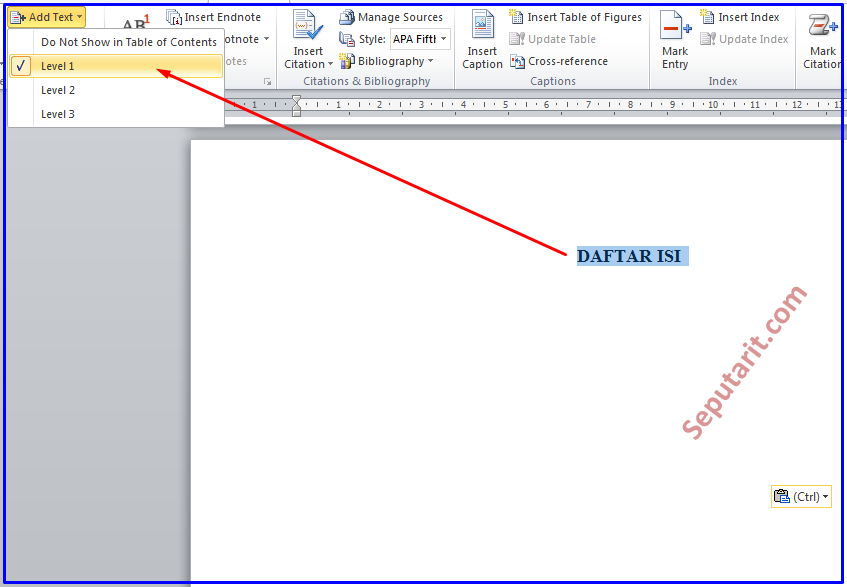
Berikutnya di halaman BAB 1 PENDAHULUAN kita akan gunakan level 1 dan level 2,
pemberian levelnya lakukan satu persatu ya kawan.
Trik Membuat Daftar Isi Makalah Otomatis Di Word
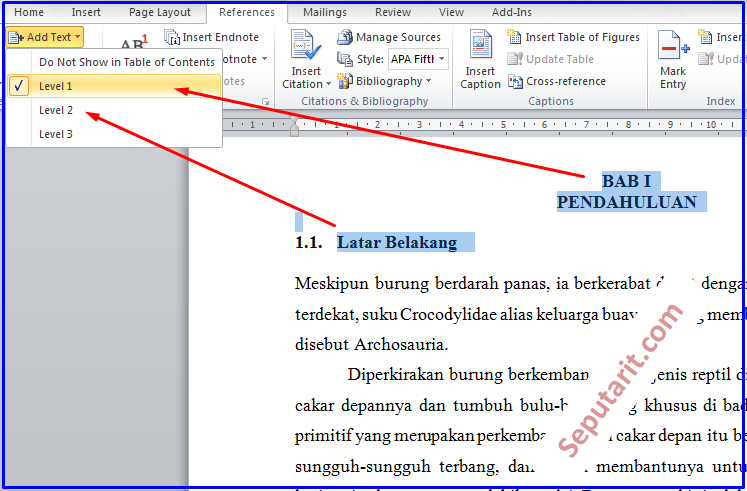
Kawan lanjutkan hingga akhir halaman makalah, sampai Daftar Pustaka biasanya.
Jika telah selesai sampai akhir selanjutnya kawan kembali ke halaman Daftar Isi yang masih kosong tadi
Pilih Menu References => Pilih Table of Contents, pilih Automatic Table 1, perhatikan gambar berikut
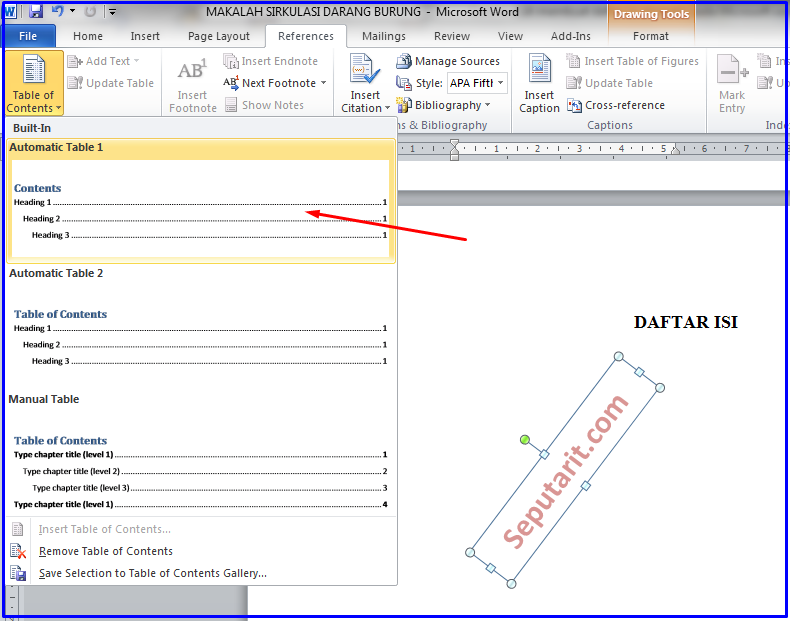
Maka daftar isi akan muncul secara otomatis di halaman daftar isi, kawan selanjutnya tinggal merapikan saja.
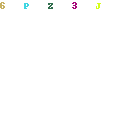
Hapus tulisan Contents paling atas
Ganti juga tulisan makalah dengan Halaman Judul
Hapus titik titik setelah BAB I agar tulisan PENDAHULUAN pindah ke sampingnya
Rubah jenis huruf , ukuran huruf dan ketebalan huruf agar sama dengan isi makalah
Kelebihan menggunakan Table of Contents ini jika kita membuat tambahan pembahasan pada makalah
Maka halaman juga bertambah dan pastinya nomor halaman ikut berubah juga kawan
dengan mengikuti cara membumat daftar isi makalah otomatis ini Kawan tidak perlu bersusah payah mengedit nomor halaman di daftar isi
Kawab tinggal masuk ke Menu References, pilih Update Table.
Pilih Update Page Number Only pada kotak dialog yang muncul kemudian tekan OK
Update Entire Table digunakan Jika ingin merubah keseluruhan isi daftar isi.
Maka secara otomatis nomor halaman akan menyesuaikan dengan perubahan pada halaman 😀
sekarang kawan sudah bisa Membuat Daftar Isi Makalah Otomatis di microsoft word 😀
Kawan pasti belum baca :
- membuat surat massal di Microsoft word
- mengatur ukuran kertas pada Microsoft word
- mengatur margin halaman di Microsoft word
- mengganti ukuran inchi ke cm pada Microsoft word
- menambahkan simbol rumus di Microsoft word
Demikianlah Cara Membuat Daftar Isi Makalah Otomatis Di Microsoft Word
Semoga dapat membantu menambah pengetahuan untuk kawan semua
jangan lupa bagikan artikelnya jika kawan juga senang berbagi pengetahuan kepada yang lain, OK
Terima kasih sudah berkunjung kawan 😀